xmind改变画布的打印尺寸教程
时间:2024-02-08 10:38:45作者:极光下载站人气:0
作为一款热门的思维导图和头脑风暴软件,xmind是为激发灵感和创意而生的,它为用户提供了多样的图表编辑模板,让用户可以绘制出流程图、组织结构图、矩阵图等不同类型的图表,因此xmind软件吸引了不少的用户前来下载使用,当用户在xmind软件中编辑思维导图时,就可以根据自己的需求来插入子主题或是建立主题之间的联系等,当然用户在设置的过程中也会遇到一些问题,例如有用户问到xmind如何改变画布打印尺寸的问题,这个问题其实是很好解决的,用户打开打印窗口,接着对其中的页面尺寸进行简单的修改即可解决问题,那么接下来就让小编来向大家分享一下xmind改变画布打印尺寸的方法教程吧。
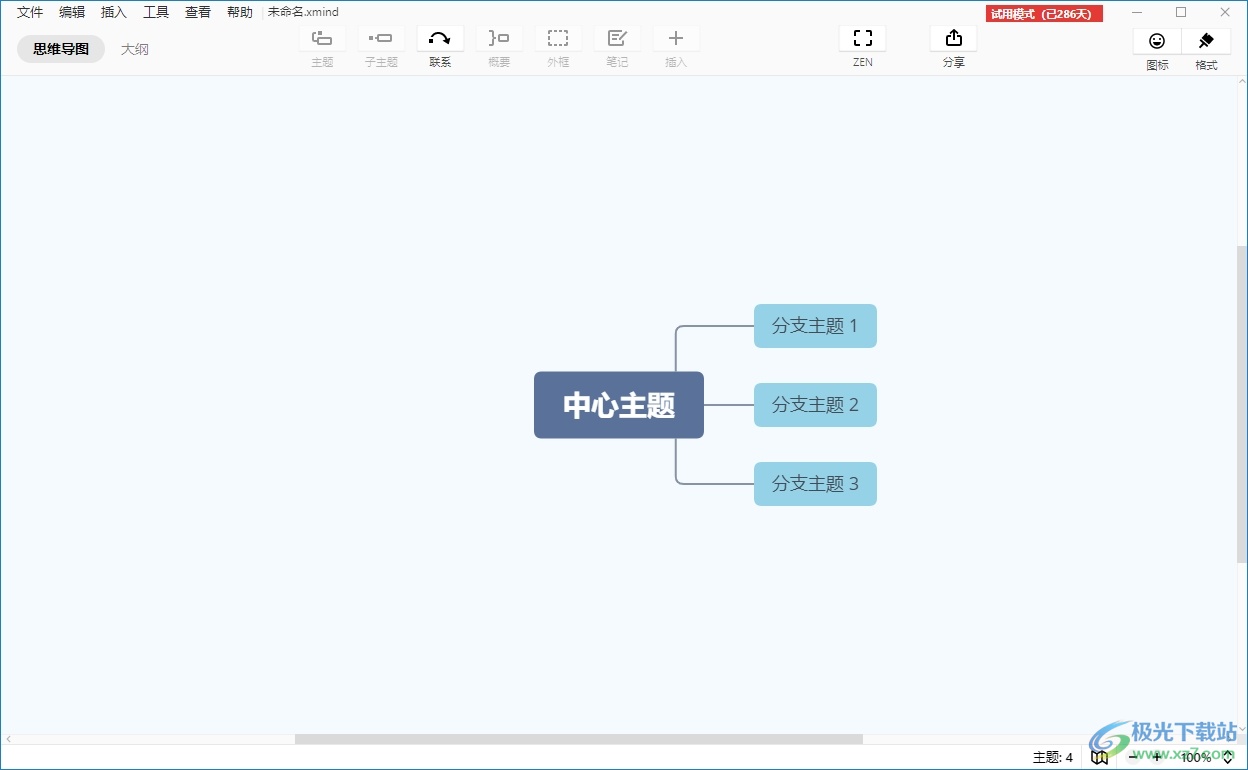
方法步骤
1.用户在电脑上打开xmind软件,并来到思维导图的编辑页面上来进行设置
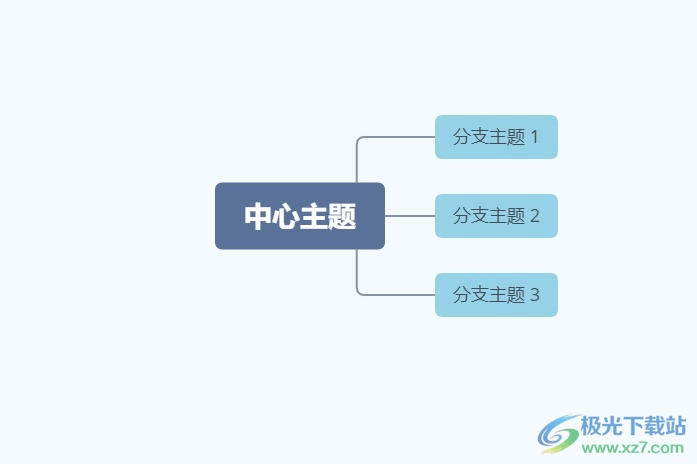
2.接着在页面上方的菜单栏中点击文件选项,将会显示出下拉选项卡,用户选择其中的打印选项
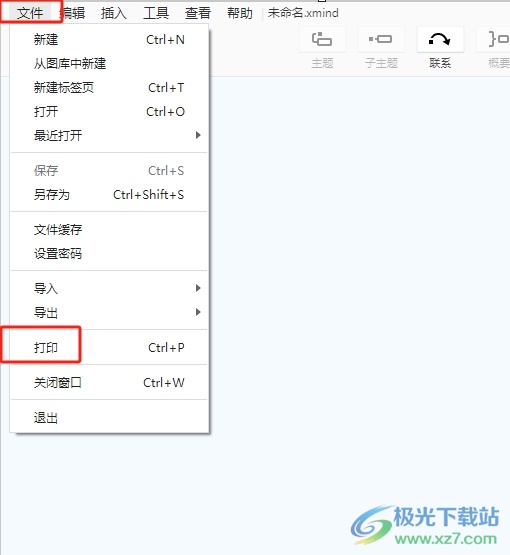
3.在打开的打印机设置窗口中,用户点击其中的页面尺寸选项,将会弹出下拉选项卡
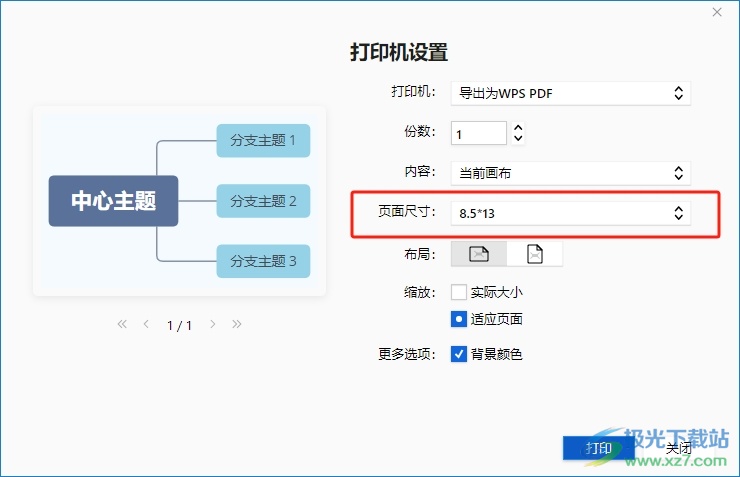
4.在下拉选项卡中,用户选择合适的尺寸大小即可解决问题
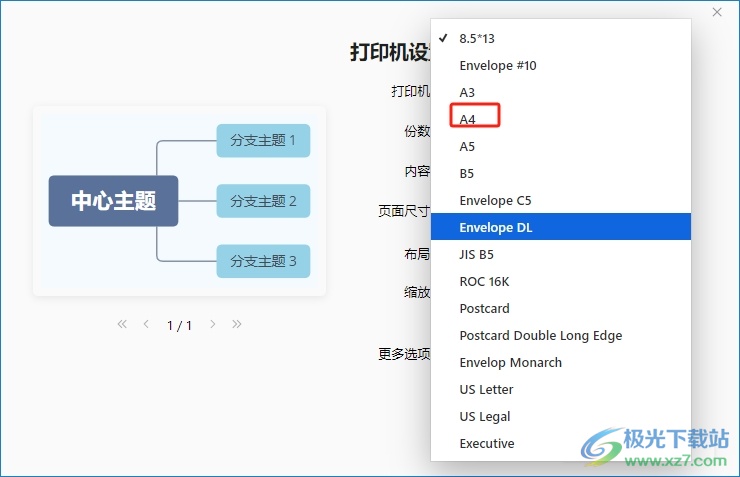
5.完成上述操作后,用户按需设置好打印内容、份数、布局和缩放选项后,按下右下角的打印按钮就可以了
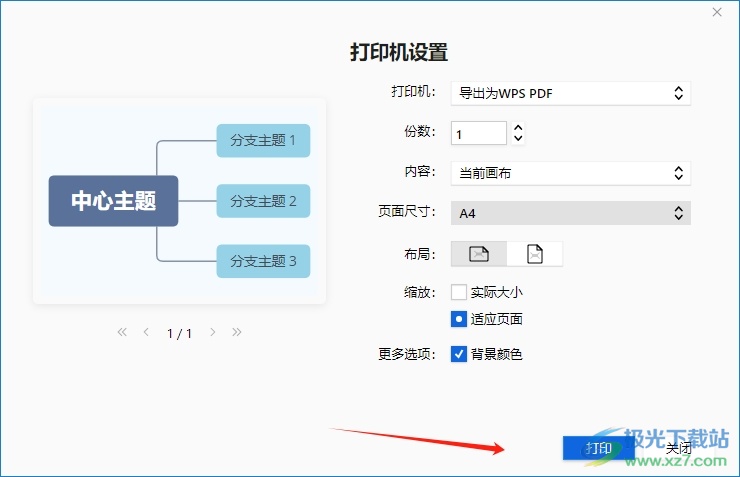
以上就是小编对用户提出问题整理出来的方法步骤,用户只需进入到打印窗口中,对其中的页面尺寸进行简单的调整即可解决问题,方法简单有效,因此感兴趣的用户可以跟着小编的教程操作试试看,一定可以解决好这个问题的。

大小:77.20 MB版本:v10.3.0 最新版环境:WinAll
- 进入下载

网友评论